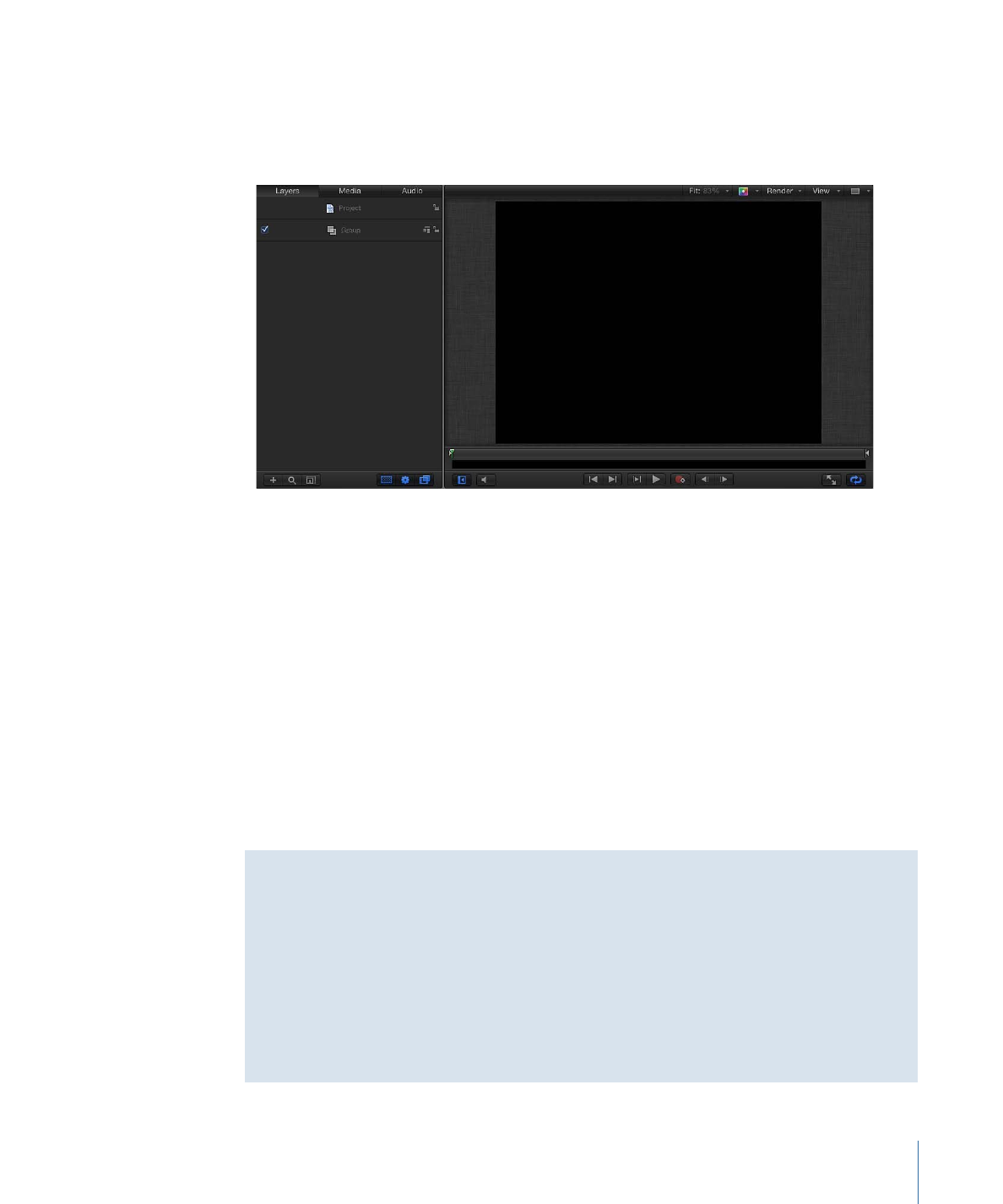
“Final Cut 发生器”模板
“Final Cut 发生器”模板不包含占位符层。事实上,发生器模板几乎与任何其他 Motion
项目完全相同。添加图像层和效果来创建合成,就如同您在标准 Motion 项目中所
执行的操作一样。
在 Motion 中存储模板时,发生器效果会自动导出到 Final Cut Pro“发生器浏览器”。
在 Final Cut Pro 中应用发生器效果的方法共有两种:
• 将时间线中的一个(或多个)片段上方的发生器拖到框中,从而在片段上方合成
发生器。发生器在时间线中可跨越多个片段。
• 将发生器作为片段添加到主时间线。
当添加到 Final Cut Pro 时间线时,发生器的时间长度与 Motion 中创建的模板的时间
长度相同。发生器在 Final Cut Pro 项目中有可调整的入点和出点。
标准拖放区可添加到“Final Cut 发生器”模板。有关拖放区的更多信息,请参阅
拖放
区
。
备注: 标准 Motion 项目在 Final Cut Pro 中也可以作为发生器发布。有关更多信息,
请参阅
将标准 Motion 项目发布为 Final Cut Pro X 模板
。
占位符与拖放区
占位符和拖放区在模板中可以缩放或变换,以创建某些外观和运动。例如,您可
以创建画中画效果,方法是将拖放区添加到模板,缩小拖放区,然后将其放置于
“画布”的边角。占位符与拖放区之间的区别在于它们各自在 Final Cut Pro 项目中的
使用方式:在 Final Cut Pro 项目中应用模板时,目标片段会填充占位符,而拖放
区则会在您分配源媒体之前保持为空(在 Final Cut Pro 中)。
给拖放区分配源媒体后,您可以使用屏幕控制在拖放区内平移或缩放媒体。有关
标准拖放区的更多信息,请参阅
拖放区
。
449
第 11 章
创建用于 Final Cut Pro X 的模板